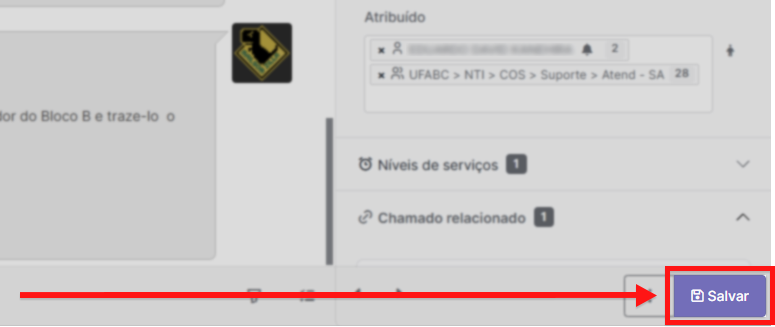Neste tutorial conheceremos os atores de uma solicitação e como configurá-los.
Mudando para o perfil de Prestador(a) de Serviço: #
1. No canto superior direito, onde está sua foto, clicar em ∨ para expandir as opções;
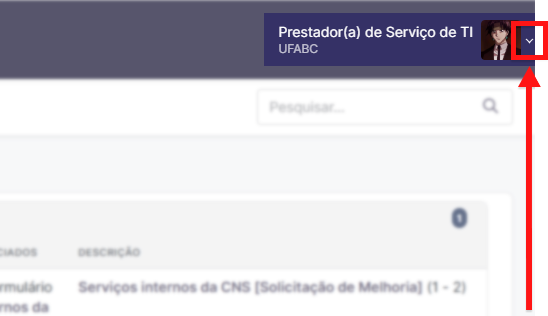
2. Clicar em <, no primeiro campo, para expandir as opções;
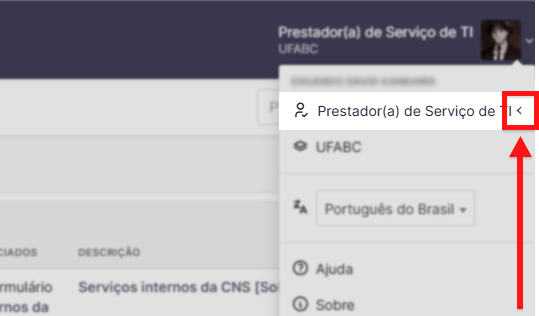
3. Clicar na opção “Prestador(a) de Serviço”;
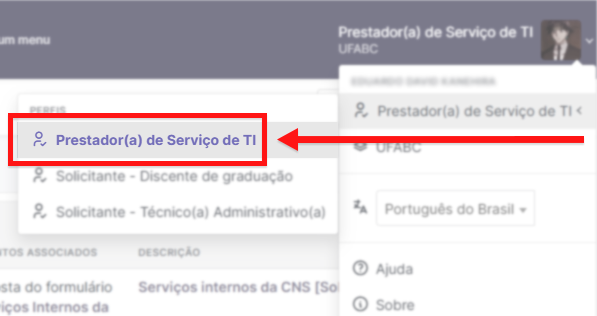
Acessando uma solicitação: #
1. Na barra de ferramentas, clicar na opção “Assistência” para expandir as opções;
2. Clicar no botão “Chamados”;
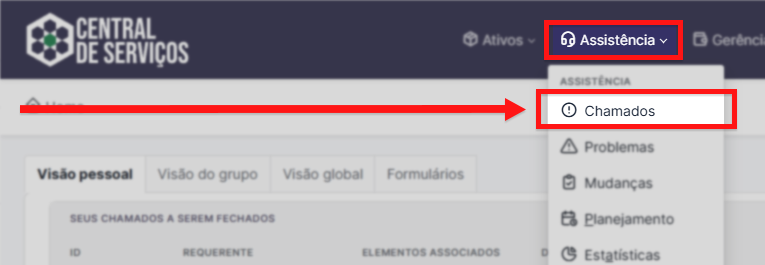
3. Clicar no título da solicitação a ser atendida para acessá-la;
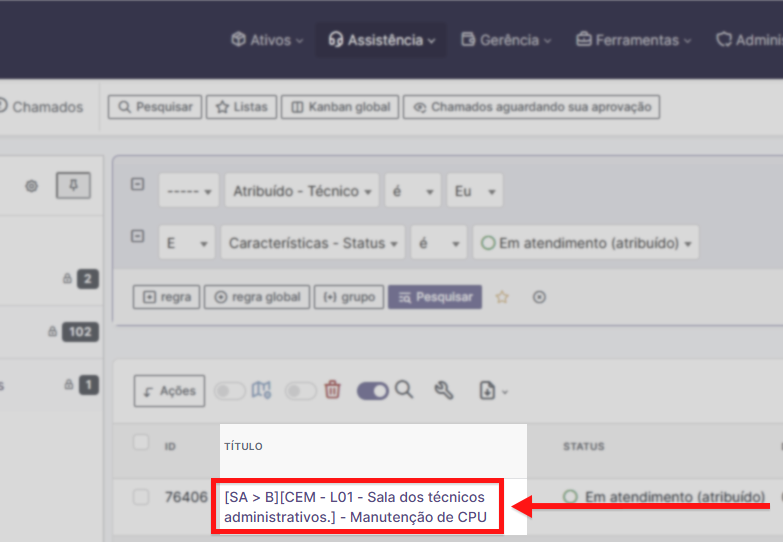
Editando os atores de uma solicitação: #
Adicionando um novo requerente: #
1. Clicar na área em branco do campo “Requerente”;
2. Digitar o nome do novo requerente;
3. Clicar no resultado correspondente;
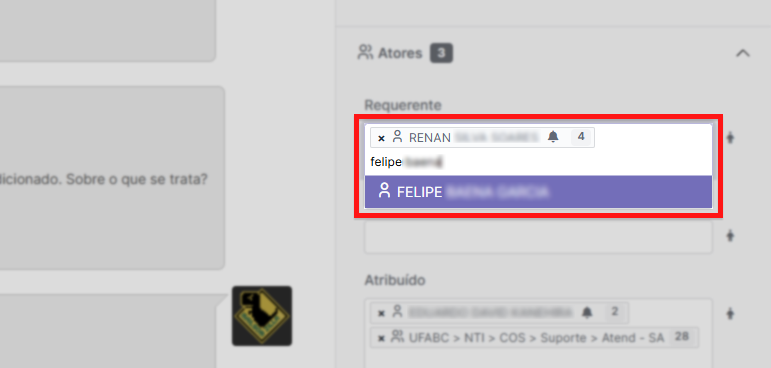
4. Clicar em “Salvar”;
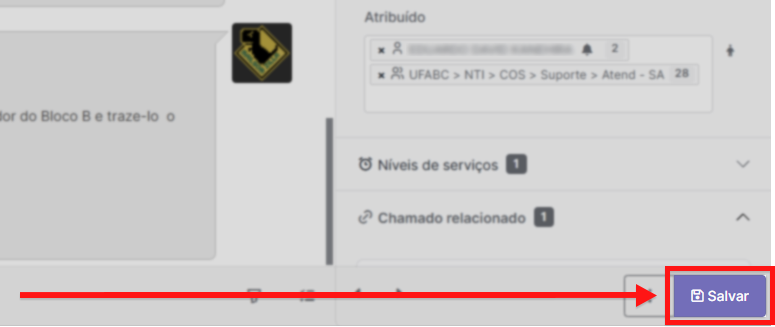
Alterando os observadores: #
1. Clicar na área em branco do campo “Observador”;
2. Digitar o nome do novo grupo ou indivíduo observador;
3. Clicar no resultado correspondente;
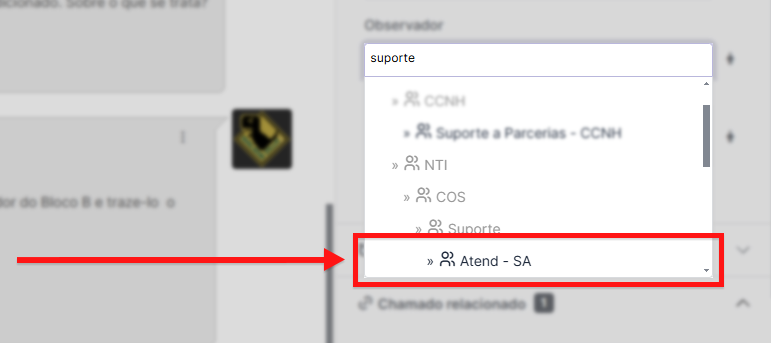
4. Clicar em “Salvar”;
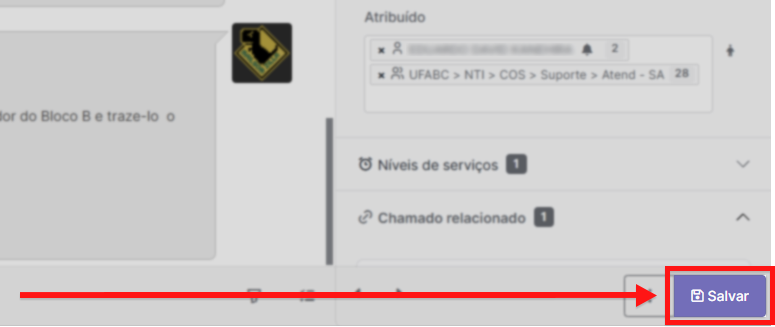
Caso o grupo/fila original não faça mais parte do atendimento clique no X para retirá-lo.
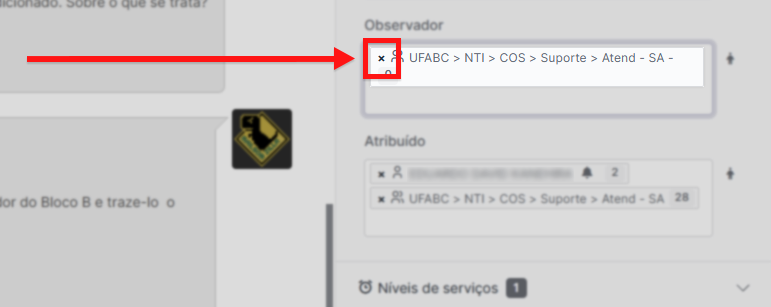
Adicionando atribuídos: #
1. Clicar na área em branco do campo “Atribuído“;
2. Digitar o nome do Prestador de Serviço a ser adicionado;
3. Clicar no resultado correspondente;
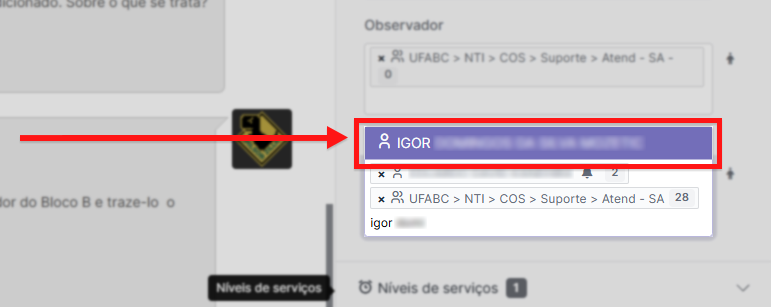
Ao clicar no botão com ícone de um ser humano, localizado à direita do campo “Atribuído“, você associa o chamado a si mesmo, se tornando o atribuído daquele chamado.
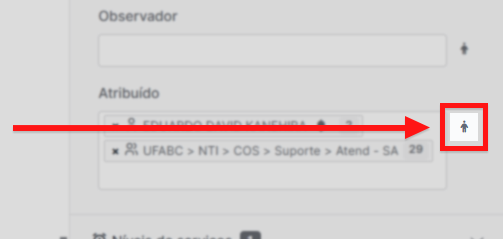
4. Clicar em “Salvar”;